Bạn đã biết những mẹo hay này khi sử dụng iMessage chưa?
iMessage của Apple là ứng dụng nhắn tin miễn phí thông qua mạng Internet. Trong bài viết này hãy cũng Oneway tìm hiểu 6 mẹo hay mà bạn có thể không biết để tận dụng tối đa hệ thống nhắn tin iMessage của Apple nhé.
1. Điều chỉnh Gửi thông báo đã đọc tin nhắn.
Gửi thông báo đã đọc tin nhắn có thể đồng thời mang lại cảm giác tuyệt vời hoặc kinh khủng tùy thuộc vào người mà bạn đang nói chuyện là ai. Thật may, miễn là bạn sử dụng iMessage, bạn có thể chọn lọc bật hoặc tắt gửi thông báo đã đọc cho các liên hệ cụ thể:.
Mở iMessage với 1 liên lạc cụ thể > Nhấn vào ký tự chữ i (nhấn vào Thông tin) > Chạm vào Send Read Receipts (Gửi thông báo đã đọc) để tắt hoặc bật Gửi thông báo đã đọc tin nhắn.
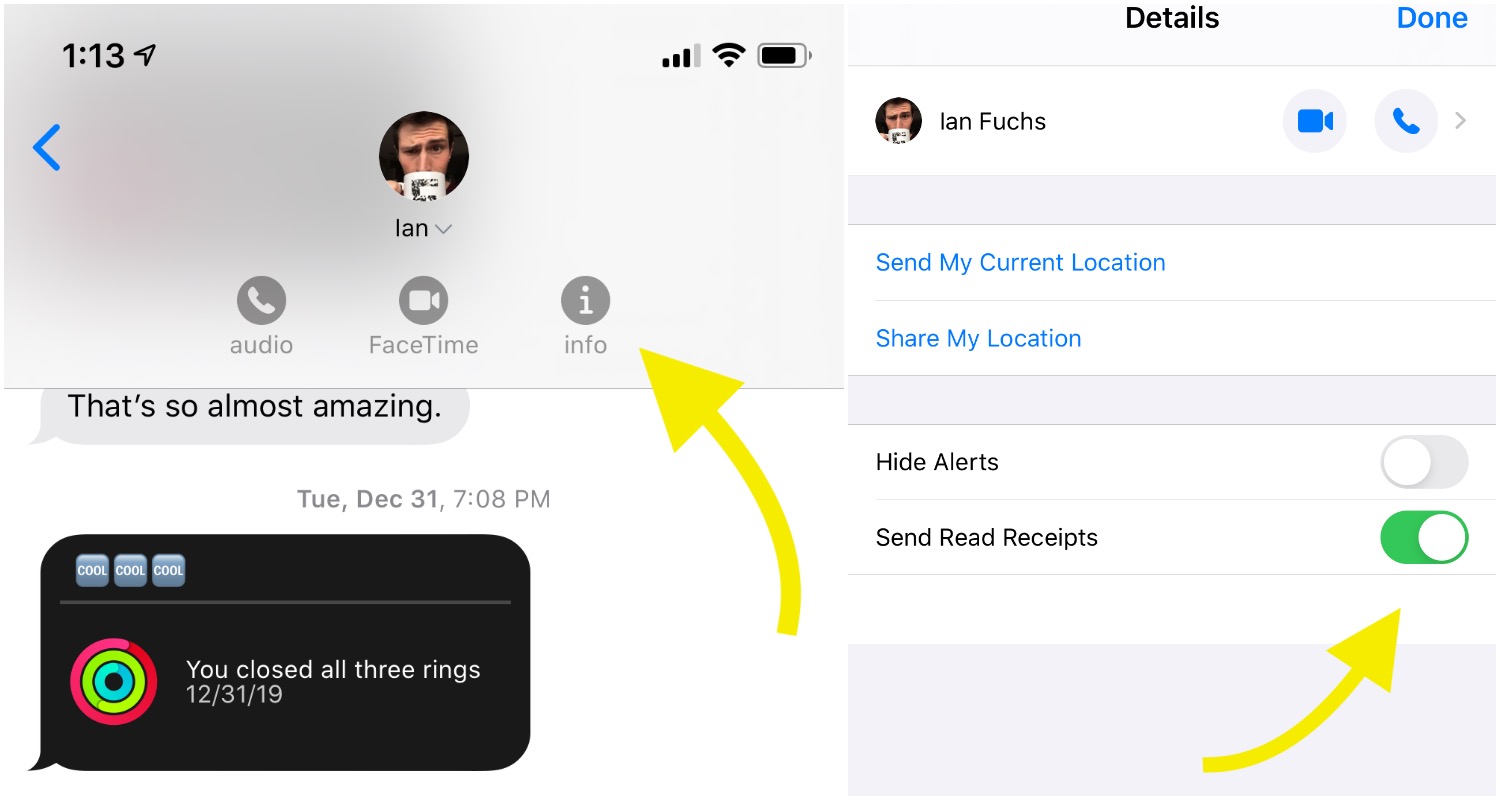
2. Chạm và giữ vào bong bóng màu xanh cho các tùy chọn mới
Giao diện iMessages trông giống như một ứng dụng nhắn tin tiêu chuẩn với một số tính năng ẩn, Bạn đã bao giờ thử chạm và giữ vào bong bóng văn bản chưa? Ngay cả khi tình cờ, bạn có thể nhận thấy các tùy chọn mới xuất hiện.
Bạn có thể thêm phản ứng cho từng tin nhắn, bằng cách nhấn vào tùy chọn Khác để mở khóa một số chức năng bổ sung. Ví dụ: bạn có thể dễ dàng chuyển tiếp văn bản mà không cần sao chép và dán bằng cách nhấn vào biểu tượng mũi tên phải ở phía bên phải màn hình.
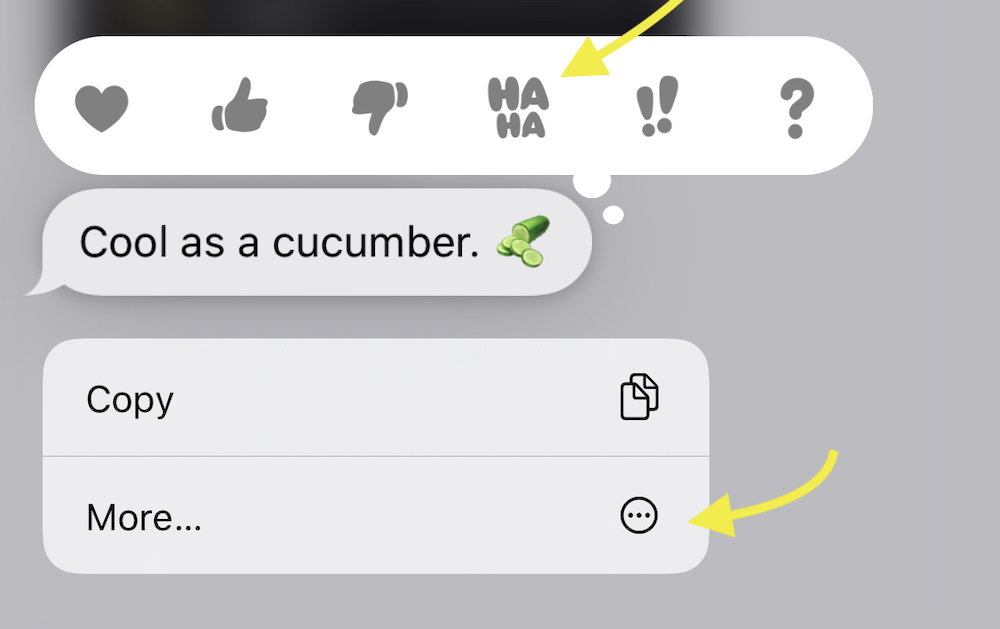
3. Mẹo nhắn tin nhóm
Bạn được thêm vào một chuỗi nhóm trên iMessage và bị làm phiền bằng các thông báo văn bản vô tận? Bạn thực sự có thể tắt tiếng các chủ đề nhắn tin cá nhân, cho dù trong một nhóm hoặc với một liên hệ duy nhất, bằng cách vuốt sang trái trên đó và nhấn Ẩn cảnh báo.
Bạn cũng có thể đặt tên cho chủ đề nhắn tin nhóm. Chỉ cần mở chuỗi, chạm vào biểu tượng i i i và nhấn Enter Tên nhóm.
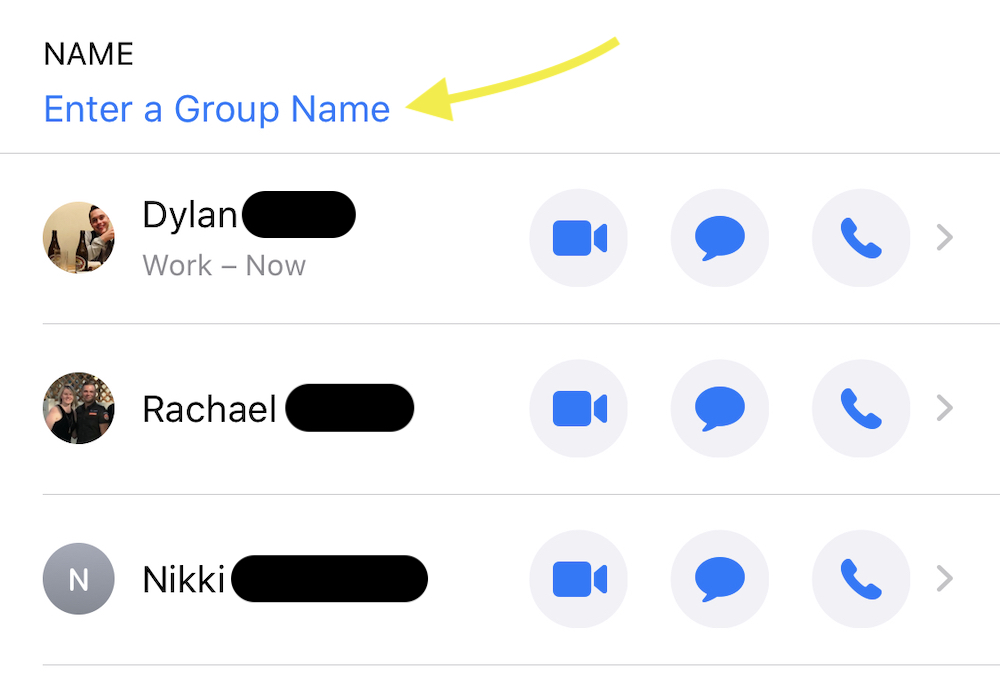
4. Ẩn xem trước văn bản
Việc có thể xem nội dung của iMessage trên Màn hình khóa hoặc dưới dạng thông báo biểu ngữ đôi khi rất hữu ích. Nhưng nếu bạn đang nhận được thông tin nhạy cảm hoặc bí mật và bạn không muốn ai vô tình thấy thì chỉ cần đi tới Cài đặt> Thông báo> Tin nhắn > và tắt Hiển thị xem trước đi là được.
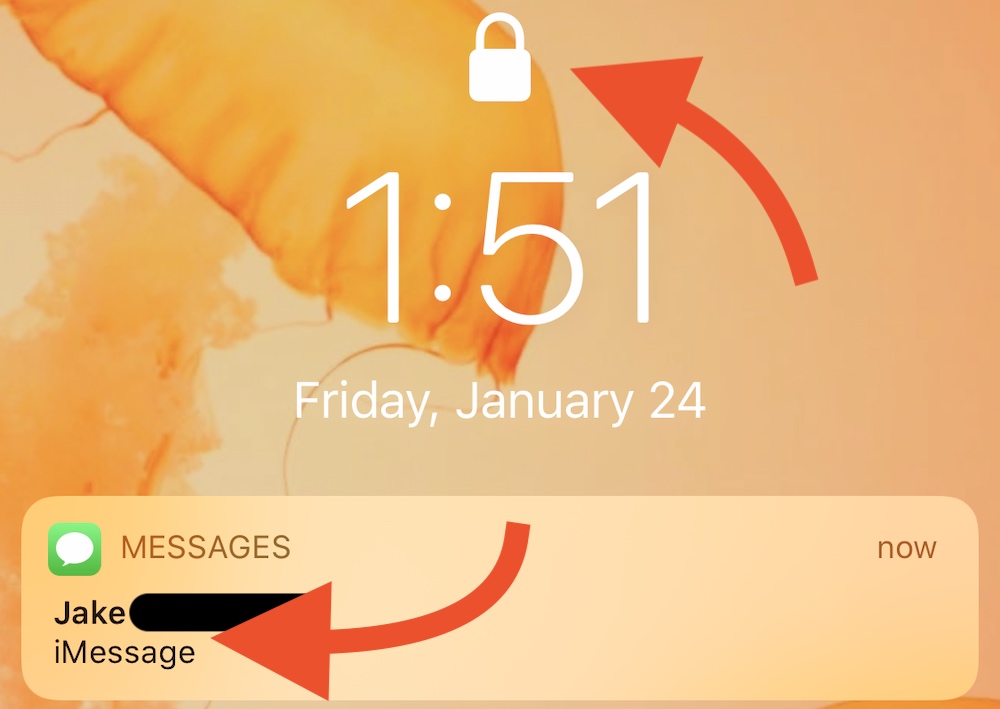
5. iMessage trên Mac/iPad
iMessage thường được liên kết với iPhone, nhưng bạn thực sự có thể truy cập dịch vụ nhắn tin của Apple trên hầu hết các thiết bị OS, chẳng hạn như máy Mac hoặc iPad.
Bạn sẽ có thể nhắn tin cho những người dùng iMessage khác dựa vào email được kết nối với ID Apple của bạn. Chỉ cần đảm bảo iMessage được bật (Cài đặt> Tin nhắn trên iOS hoặc Tin nhắn> Tùy chọn trên macOS.)
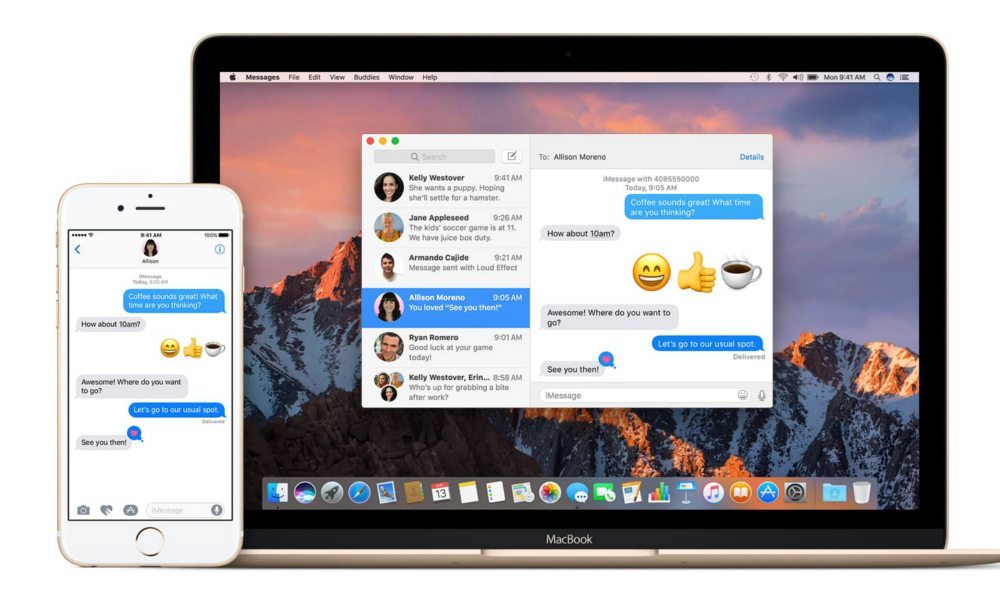
6. Thêm hiệu ứng vào iMessages
Trong các phiên bản iOS gần đây, bạn sẽ tìm thấy nhiều hiệu ứng tin nhắn, cũng như nhiều tùy chọn hơn trong thanh công cụ phía dưới. (bao gồm khả năng thêm các công cụ iMessage của bên thứ ba, như tìm kiếm GIPHY.)
Điểm mới trong iOS 13 là khả năng thiết lập hồ sơ iMessage, bao gồm tên và hình ảnh đại diện cho bạn. Đó có thể là một bức ảnh đơn giản hoặc là một Memoji tùy chỉnh - bất cứ thứ gì bạn chọn. Chỉ cần mở iMessage, nhấn vào biểu tượng ba chấm và chọn Chỉnh sửa Tên và Ảnh.
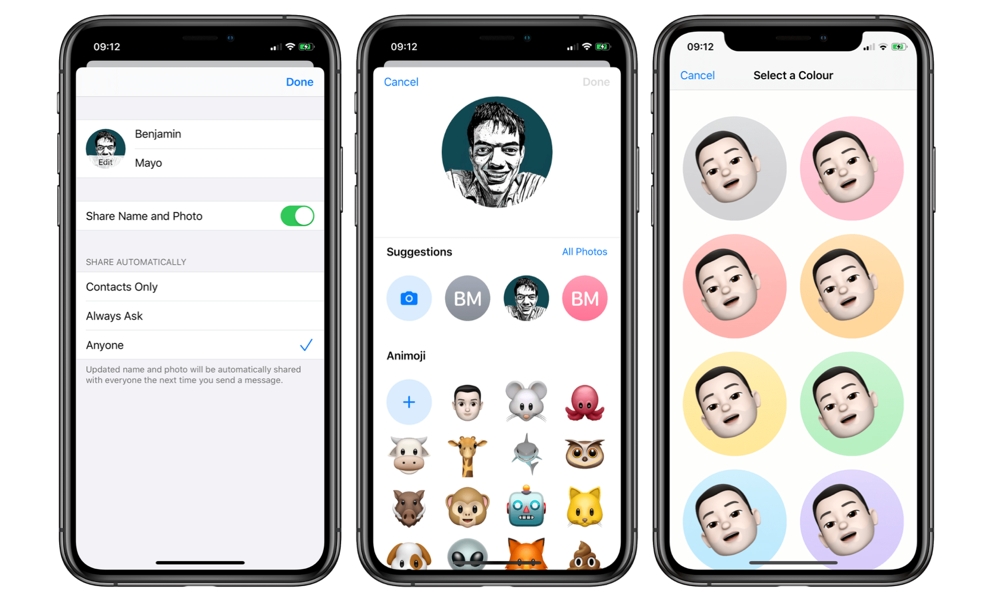





 Điện thoại
Điện thoại Máy cũ
Máy cũ Macbook
Macbook Đồng hồ thông minh
Đồng hồ thông minh Nhà thông minh
Nhà thông minh Phụ kiện
Phụ kiện Âm thanh
Âm thanh Tin tức
Tin tức Khuyến mại
Khuyến mại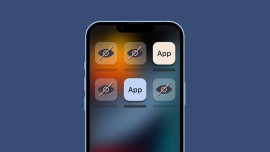
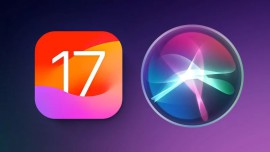



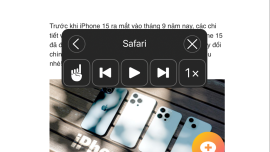
Hỏi đáp
Địa chỉ email của bạn sẽ được bảo mật. Các trường bắt buộc được đánh dấu *